یکی از مودم های همراه ایرانسل که از قضا دارای قابلیت USB نیز می باشد، مودم ایرانسل E8231 است. اگر جزء طرفداران این مودم ایرانسل هستید و یا قصد خرید و آگاهی کامل از مشخصات و نحوه تنظیمات مودم ایرانسل E8231 و همچنین شرایط گارانتی و قیمت آن را دارید، به شما پیشنهاد می کنیم تا انتهای مقاله با ما همراه باشید.
آنچه شما در این مقاله می آموزید:
- انواع مودم های مشترک شرکت ایرانسل با شرکت Huawei
- درباره مودم ایرانسل E8231
- مشخصات مودم ایرانسل E8231
- نحوه ریست فکتوری مودم ایرانسل E8231
- ۳ مرحله نصب سیم کارت روی مودم ایرانسل E8231
- اتصال به شبکه 2G و 3G مودم ایرانسل E8231 همراه با ۵ نکته مهم
- روش های اتصال دستگاه ها به مودم ایرانسل E8231
- تنظیمات مودم ایرانسل E8231
- مودم ایرانسل E8231 چه مزایا و معایبی دارد؟
- قیمت مودم ایرانسل E8231
- آیا به مودم E8231 گارانتی تعلق می گیرد؟
- چه زمانی به مودم E8231 گارانتی تعلق نمی گیرد؟
- ۱۱ نکته مهم ایمنی برای استفاده از مودم E8231
- سخن پایانی
انواع مودم های مشترک شرکت ایرانسل با شرکت Huawei
تعدادی از مودم های همراه ایرانسل، توسط شکرت Huawei برای شرکت ایرانسل طراحی و ساخته شده است. در زیر به معرفی این مودم ها می پردازیم.
- مودم ایرانسل E3372
- مودم ایرانسل E8231
- مودم ایرانسل E3533
- مودم ایرانسل FD-M60
- مودم ایرانسل E5336
- مودم ایرانسل E5730
درباره مودم ایرانسل E8231

اینترنت یکی از مهم ترین نیازهای بشر به حساب می آید. ما زمانی که بیرون از منزل و یا در حال سفر کردن هستیم، به اینترنت نیاز داریم. یکی از بهترین راه های تامین اینترنت، استفاده از مودم های همراه می باشد. این مودم ها به کمک یک سیم کارت که سرویس دیتا روی آن فعال می باشد، اینترنت مورد نیاز شما را در اختیاتان قرار می دهد. این روش به دلیل کم مصرف بودن از نظر مصرف برق، انتخاب مناسب تری نسبت به روش دیتای تلفن همراه به حساب میآید. مودم همراه ایرانسل E8231 یکی از محصولات شرکت ایرانسل می باشد، که از طریق شرکت Huawei برای ایرانسل ساخته شده است. این مودم انرژی مورد نیاز خود را به وسیله درگاه USB تامین می کند و برای به اشتراک گذاشتن اینترنت، یک شبکه Wi-Fi ایجاد می کند و اینترنت را از طریق بی سیم بین دستگاه های دارنده Wi-Fi به اشتراک میگذارد.
مشخصات مودم ایرانسل E8231
مودم ایرانسل E8231 دارای ابعاد ۱۱.۵× ۲۷× ۸۸ میلیمتر و وزن ۳۰ گرم می باشد. این مودم به دلیل داشتن ابعاد و وزن مناسب، این امکان را برای کاربران خود به وجود آورده است که به راحتی آن را در جیب خود قرار دهند و در هرکجا که هستند از اینترنت بهره مند شوند. این مودم جزء مودم های سبک با ابعاد کوچک ایرانسل و Huawei به حساب می آید. مودم E8231 دارای مشخصات ظاهری و سخت افزاری می باشد، که در ادامه به این مشخصات می پردازیم.
مشخصات ظاهری مودم ایرانسل E8231
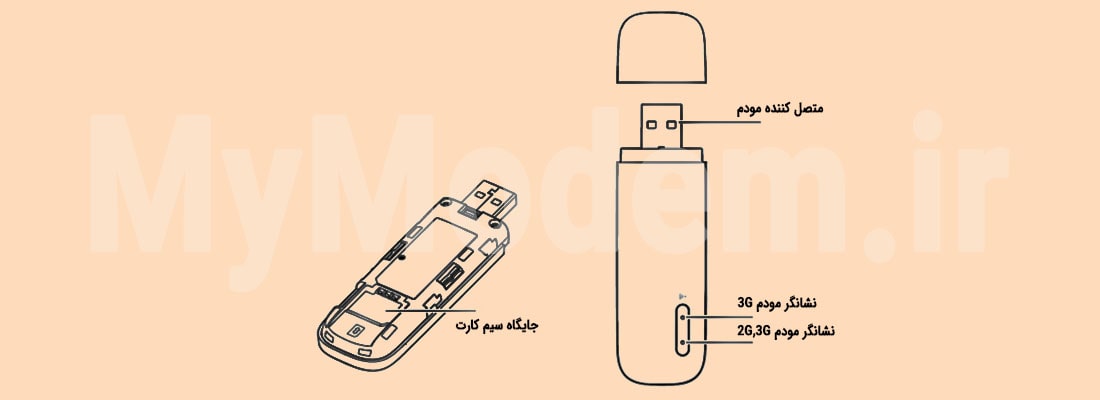
مودم ایرانسل E8231 از نظر ظاهری، دارای قسمت های زیر می باشد.
| مشخصات ظاهری |
|
این نشانگر، نشان دهنده وضعیت شبکه 3G مودم می باشد.
|
|
|
مشخصات سخت افزاری مودم ایرانسل E8231
مشخصات سخت افزاری مودم ایرانسل E8231 به صورت زیر می باشد.
| مشخصات سخت افزاری |
| نوع اتصال : درگاه USB |
| رابط : شیار سیم کارت، پورت USB، اتصال بیسیم (Wi-Fi) |
| شبکه های قابل پشتیبانی : GSM, GPRS, EGPRS R99 WCDMA, HSDPA R5, HSUPA R6, HSPA+ R7, UMTS, WLAN: IEEE 802.11b/g/n / 3G / 2G |
|
باند های قابل پشتیبانی : HSPA+, HSPA, UMTS: 900MHz, 2100MHz / WLAN: 2412MHz~2472MHz EDGE, GPRS, GSM: 1900MHz, 1800MHz, 900MHz, 850MHz |
| نوع آنتن : داخلی GSM, UMTS, WLAN |
| منبع تغذیه : پورت USB |
| دارای کلید ریست (Reset Key) |
|
سرعت انتقال داده ها : در حالت HSPA سرعت دانلود تا ۲۱ مگابیت بر ثانیه و سرعت آپلود تا ۵.۷۶ مگابیت بر ثانیه |
| نشانگر LED |
| اتصال ۱۰ کاربر به صورت بیسیم |
نحوه ریست فکتوری در مودم ایرانسل E8231

دکمه Reset در بیشتر مودم های ایرانسل وجود دارد. این دکمه یکی از مهم ترین قابلیت های مودم به حساب می آید، که باعث راه اندازی مجدد و ریست فکتوری مودم (بازگشت به تنظیمات کارخانه) مودم می شود. روش ریست فکتوری در مودم ها تفاوتی ندارد، اما محل قرار گیری دکمه ریست در مودم ها متفاوت می باشد. محل قرار گیری دکمه ریست مودم ایرانسل E8231 همانند دیگر مودم های همراه در داخل مودم قرار گرفته است.
۳ مرحله نصب سیم کارت روی مودم ایرانسل E8231

اگر می خواهید سیم کارت را در مودم ایرانسل E8231 نصب کنید ، به این ۳ مرحله دقت نمایید.
مرحله اول: در کشویی موجود در پشت مودم ایرانسل E8231 را باز کنید.
مرحله دوم: سیم کارت مربوطه را در محل قرار گیری آن قرار دهید.
مرحله سوم: پس از قرار دادن سیم کارت با حفظ نکات زیر، در کشویی مودم را ببندید.
۲ نکته کلیدی:
نکته۱: در زمان قرار دادن سیم کارت دقت نمایید که همانند شکل، سر اریب سیم کارت روی قسمت اریب جایگاه خود قرار بگیرد.
نکته۲: سیم کارت و باطری خود را در زمان استفاده از مودم E8231، از آن خارج نکنید. در صورت انجام این کار در زمان استفاده از مودم، باعث آسیب رساندن به آن ها می شوید.
اتصال به شبکه 2G و 3G مودم ایرانسل E8231 همراه با ۵ نکته مهم
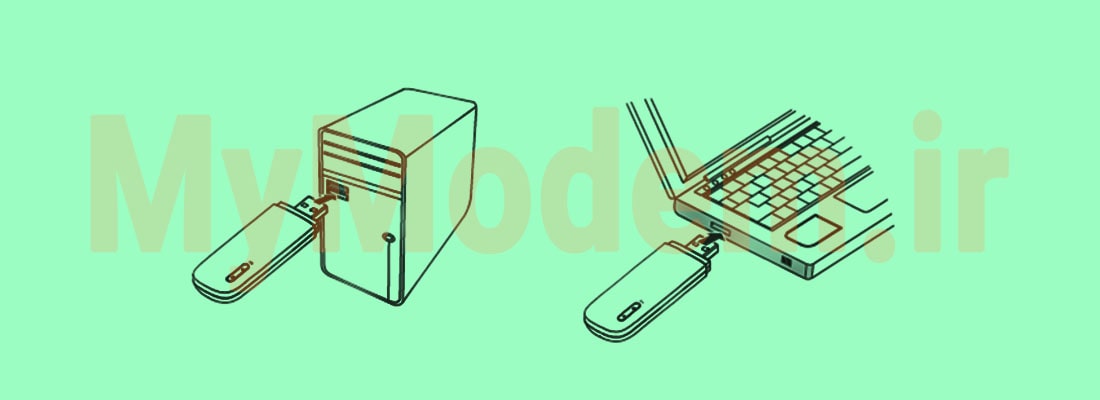
با ۲ مرحله زیر می توانید به شبکه 2G و 3G مودم ایرانسل E8231 متصل شوید. این قسمت علاوه بر این ۲ مرحله، دارای ۵ نکته کلیدی و مهم نیز می باشد.
مرحله اتصال به شبکه:
مرحله اول: مودم را به کمک قسمت متصل کننده مودم (USB)، به لپ تاپ یا کامپیوتر خود متصل نمایید.
مرحله دوم: پس از فعال شدن راهنمای نصب و تکمیل فرایند نصب مودم، صفحه پنل کاربری مودم برای شما نمایش داده می شود. در این مرحله مودم به صورت خودکار به اینترنت متصل می شود.
۵ نکته کلیدی و مهم:
نکته۱: با هر بار متصل شدن مودم به لپ تاپ یا کامپیوتر، صفحه پنل کاربری مودم برای شما باز می شود.
نکته۲: در صورتی که راهنمای نصب به صورت خودکار اجرا نشد، می توانید با پیدا کردن فایل AutoRun.exe از درایو فایل اجرا، خود اقدام به راهنمای نصب مودم نمایید.
نکته۳: نام کاربری و رمز عبور پیش فرض شما در تمام درخواست های نام کاربری و رمز عبور، عبارت admin می باشد.
نکته۴: در صورتی که بعد از نصب مودم، به اینترنت و شبکه متصل نشدید، از طریق آی پی ۱۹۲.۱۶۸.۸.۱ وارد پنل کاربری خود شوید و مشکل را بر طرف نمایید.
نکته ۵: اگر نتوانستید به آی پی ۱۹۲.۱۶۸.۸.۱ متصل شوید، تمام اتصالات مودم به کامپیوتر را قطع کنید و مودم را از کامپیوتر جدا کنید و در کامپیوتر خود را راه اندازی کنید.
روش های اتصال دستگاه ها به مودم ایرانسل E8231

نحوه اتصال دستگاه ها به مودم ایرانسل E8231 همراه با ۳ روش:
روش اول: اتصال یک دستگاه به اینترنت با استفاده از اتصال مودم به کامپیوتر.
روش دوم: اتصال چند دستگاه به اینترنت با استفاده از مودم متصل به کامپیوتر.
روش سوم: اتصال چند دستگاه به اینترنت با استفاده از مودم متصل به آداپتور.
تنظیمات مودم ایرانسل E8231
یکی از تنظیمات مودم ایرانسل، تغییر نام کاربری و رمز عبور می باشد. این تنظیمات به دلیل بالا بردن امنیت مودم بسیار مهم و ضروری می باشد. با انجام مرحله زیر، می توانید نام کاربری و رمز عبور پیش فرض مودم ایرانسل E8231 را تغییر دهید.
- مرحله ۱: ابتدا مودم را با درگاه USB به لپ تاپ خود متصل نمایید.
- مرحله ۲: پس از اتصال مودم به لپ تاپ، صفحه مدیریت یا همان پنل کاربری مودم برای شما باز می شود.
- مرحله ۳: در صفحه روبرو، برای تنظیم مودم خود، روی گزینه تنظیمات (Setting) کلیک نمایید.
- مرحله ۴: سپس روی گزینه WLAN کلیک کنید تا بتوانید در قسمت Network Name یا همان SSID نام کاربری جدید خود را تایپ کنید.
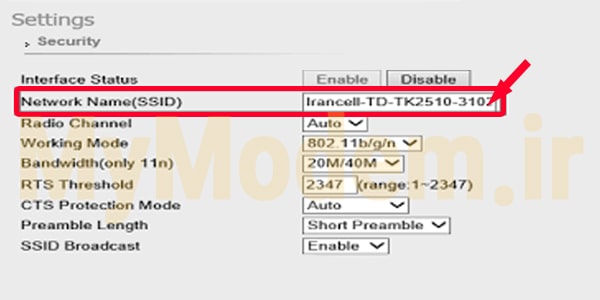
- مرحله ۵: همچنین در قسمت Passphrase می توانید رمز عبور جدید خود ثبت کنید.
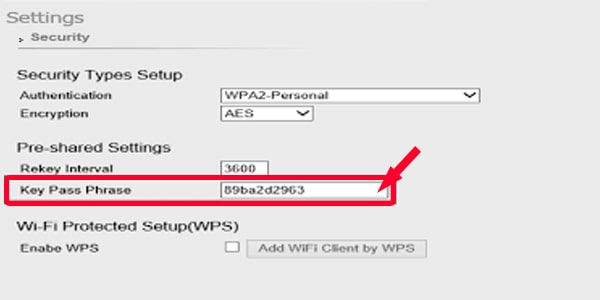
مودم ایرانسل E8231 چه مزایا و معایبی دارد؟
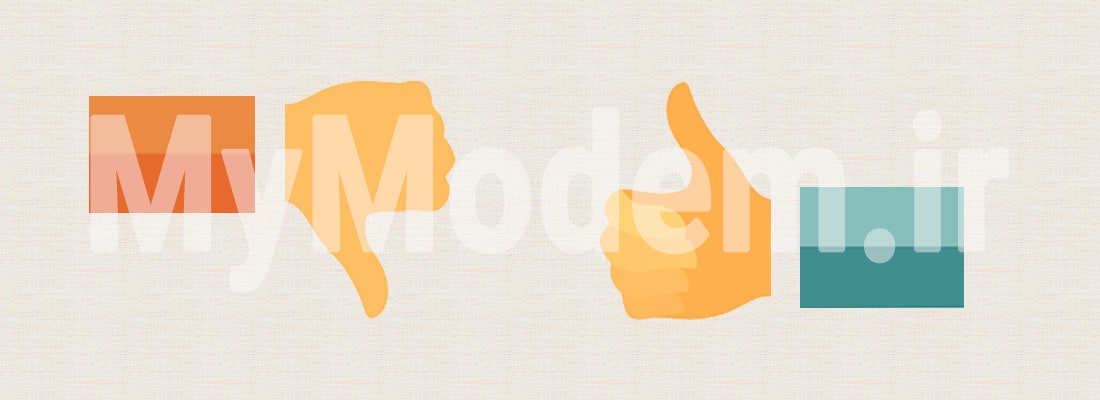
مودم E8231 دارای مزایا و معایب زیر می باشد.
| مزایا | معایب |
| طراحی شیک | داغ کردن |
| سرعت بالا | پشتیبانی نکردن از کارت حافظه |
| قابل دسترس در همه جا | نداشتن باطری |
| سبک و حمل راحت | پشتیبانی نکردن از نسل 4G |
قیمت مودم ایرانسل E8231
تقریبا رنج قیمت مودم E8231، بین مبلغ ۱۲۷ هزار تومان تا ۱۷۰ هزار تومان می باشد. می توانید از طریق یکی از نمایندگی های ایرانسل یا سایت ایرانسل با پرداخت هزینه این مودم را خریداری و از اینترنت پر سرعت لذت ببرید.
آیا به مودم E8231 گارانتی تعلق می گیرد؟
شرایط گارانتی به شرایطی می گویند که، در صورت آسیب مودم، به مودم تعلق می گیرد و باعث تعویض مودم از سمت شرکت ایرانسل می شود. زمان خریداری مودم ایرانسل E8231، شرایط گارانتی مودم را به شما می گویند. بعد از خرید این مودم ایرانسل به آن ۱ سال گارانتی با شرایط زیر تعلق می گیرد.
شرط اول: گارانتی فقط شامل مودم می باشد و در صورت آسیب لوازم جانبی از قبیل آداپتور و کابل برق گارانتی تعلق نمی گیرد.
شرط دوم: برای استفاده از گارانتی و تعویض مودم، تحویل بسته کامل مودم معیوب به همراه همه لوازم جانبی الزامی است.
چه زمانی به مودم E8231 گارانتی تعلق نمی گیرد؟
زمانی که برای مودم E8231 این ۶ عیب و نقص به وجود بیاید، گارانتی به آن تعلق نمی گیرد.
- خراشیدگی یا سابیدگی.
- عدم پیروی کاربر از دستورالعمل های شرکت ایرانسل برای نصب، راه اندازی و نگهداری از مودم.
- بی دقتی در حمل یا استفاده نادرست، سهل انگاری، نصب اشتباه، راه اندازی و نگهداری از مودم.
- باز کردن قطعات دستگاه، نگهداری و سرویس نادرست به محصول توسط کاربر.
- تغییر و یا تعمیر دستگاه بدست فردی که مورد اعتماد شرکت نباشد.
- قطعی برق، تغییر ناگهانی در ولتاژ برق و یا هر اتفاق دیگری که از کنترل شرکت ایرانسل خارج باشد.
۱۱ نکته مهم ایمنی برای استفاده از مودم E8231
زمانی که مودم ایرانسل E8231 را خریداری می کنید، همراه مودم، دفترچه راهنمای مربوط به آن را نیز به شما تحویل می دهند. ۱۱ نکته زیر در دفترچه راهنما بیان شده است، که می توانید آن را مشاهده کنید. برای راحتی کاربران مودم E8231 به معرفی این ۱۱ نکته مهم می پردازیم. به یاد داشته باشید، که در زمان استفاده از مودم خود، این نکات را رعایت نمایید تا مشکلی برای مودم شما پیش نیاید.
 |
در مواقعی که استفاده از دستگاه ممنوع است یا ممکن است موجب اختلال یا خطر شود، از روشن نمودن آن اجتناب کنید. |
 |
مقررات بیمارستانها و مراکز بهداشتی درمانی را رعایت نمایید. هنگامی که در مجاورت تجهیزات پزشکی قرار دارید مودم را خاموش نمایید. |
 |
دستگاه را در هواپیما خاموش کنید. ممکن است دستگاه موجب اختلال در سیگنال های کنترل هواپیما شود. |
 |
دستگاه را در مجاورت وسایل الکترونیکی با دقت بالا خاموش کنید. مودم ممکن است بر عملکرد وسایل مزبور تأثیر بگذارد. |
 |
از جداسازی مودم یا وسایل جانبی آن اجتناب ورزید. تنها افراد متخصص می توانند دستگاه را تعمیر کنند. |
 |
از قراردادن مودم یا وسایل جانبی آن در محفظه هایی با میدان الکترومغناطیسی بالا اجتناب ورزید. |
 |
از قراردادن وسایل ذخیره مغناطیسی در مجاورت مودم اجتناب ورزید. تشعشعات ناشی از مودم ممکن است باعث از بین رفتن اطلاعات ذخیره شده در آنها شود. |
 |
در محیط های با دمای بالا یا در مجاورت گازهای قابل اشتعال مانند جایگاه پمپ بنزین از مودم استفاده نکنید. |
 |
مودم و وسایل جانبی آن را دور از دسترس اطفال نگهداری نمایید. مراقب باشید کودکان بدون راهنمایی اقدام به استفاده از مودم ننمایند. |
 |
به منظور جلوگیری از انفجار، فقط از باطری ها و شارژرهای مورد تایید استفاده کنید. |
 |
قوانین و مقررات مربوط به استفاده از مودم را رعایت نمایید. به حریم خصوصی و حقوق قانونی دیگران احترام بگذارید. |
برای خرید مودم ایرانسل E8231 می توانید از سایت ایرانسل یا دیجی کالا خرید فرمایید.
سخن پایانی
در این مقاله به معرفی مودم ایرانسل E8231، مشخصات، مراحل فعال سازی و نحوه استفاده از مودم، تنظیمات مودم E8231 و نکات طلایی دیگر پرداختیم. اگر در ارتباط با مودم خود و تنظیمات آن مسئله ای دارید می توانید در کمترین زمان از کارشناسان مودم من کمک بگیرید و مسئله خود را حل نمایید.








ثبت ديدگاه